Vanlige feil når du aktiverer Office for Mac 2011:
Hvis du får en feilmelding om ugyldig produktnøkkel, kan du prøve disse løsningene.
Logg på med etMicrosoft 365 abonnement
-
Hvis du har etMicrosoft 365 abonnement, kan du ikke bruke produktnøkkelen til å aktivere Mac 2011. I stedet logger du deg på med e-postadressen som er knyttet til Office.
-
Åpne et Office-program, og klikk Aktiver nå.
-
Klikk Logg på et eksisterende abonnement i Microsoft 365,og logg på med e-postadressen som er knyttet til Office, i veiviseren Komme i gang.
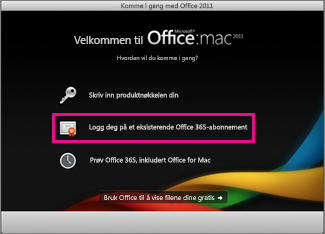
Oppdatere Office
-
I mange tilfeller vil det løse problemet å oppdatere Office.
-
Hvis du kan, åpner du et program som Word og klikker Hjelp > Søk etter produktoppdateringer.
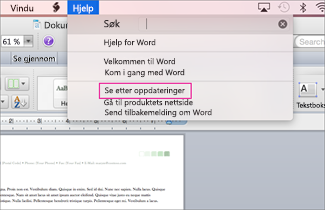
Få et app-passord for totrinns bekreftelse
-
Hvis du har aktivert totrinns bekreftelse, kan du få en feilmelding om ugyldig produktnøkkel fordi Office ikke ber om den ekstra sikkerhetskoden under aktivering.
Dette problemet løser du ved å få og skrive inn et unikt app-passord for å logge deg på.
-
Logg på Microsoft-kontoen din.
-
Klikk Opprett et nytt app-passord under App-passord.
Obs!: Hvis du ikke ser App-passord, har du ikke aktivert totrinnskontroll,så det er ikke årsaken til at du fikk den ugyldige produktnøkkelfeilen. Gå til neste del for å løse feilen.
-
Klikk Kopier app-passord til utklippstavle.
-
Åpne Word, Excel eller PowerPoint, og når du blir bedt om det, limer du inn app-passordet i stedet for Microsoft-kontoen, og klikker Logg på.
Velg Lagre passord på nøkkelringen for Mac OS hvis du ikke vil oppgi et app-passord hver gang du logger deg på en Office-app.
Kontroller navnet på harddisken
-
Pass på at navnet på harddisken ikke inneholder mellomrom, slike tegn som skråstrek ( / ), eller komma. Hvis navnet gjør det, må du gi harddisken et nytt navn og deretter kjøre installasjonsveiviseren for Office.
Fjern tidligere Office-filer
-
Fjern alle tidligere lisenser, innstillinger og abonnementsfiler for Office som kan hindre at Office blir aktivert.
-
Klikk Gå > Datamaskin, og dobbeltklikk deretter harddisken.
Tips!: Standardnavnet vil være Macintosh HD.
-
Klikk Bibliotek > LaunchDaemons, og dra deretter com.microsoft.office.licensing.helper.plist til søppelbøtten.
Obs!: Hvis du ikke ser Bibliotek-mappen, kan den være skjult. Hvis du vil vise denne mappen, holder du Tilvalg-tasten nede mens du klikker Gå-menyen.
-
Gå tilbake til Bibliotek, klikk PrivilegedHelperTools, og dra com.microsoft.office.licensing.helper til papirkurven.
-
Gå tilbake til Bibliotek, klikk Innstillinger, og dra deretter com.microsoft.office.licensing.plist til papirkurven.
-
Gå tilbake til Bibliotek, klikk Innstillinger > ByHost.
-
Klikk pil ned ved siden av Innstillinger

-
Kjør installasjonsveiviseren for Office på nytt.
Fjern Office fra datamaskinen, og installer den på nytt
-
Følg fremgangsmåten for å fjerne Office fullstendig, og installer deretter Office på nytt.
Har du opplevd denne feilen?
«Beklager, det oppstod et problem under forsøket på å koble til kontoen din. (Feilkode:0x80000008)"
Denne feilen oppstår for Microsoft 365 når de prøver å aktivere Office 2011 for Mac. Hvis du vil løse denne feilen og begynne å bruke Office, anbefaler vi at du oppgraderer til den nyeste versjonen av Microsoft 365 for Mac. Det er helt gratis med abonnementet ditt!
-
Klikk knappen for å laste ned det nyeste for Microsoft 365 for Mac. Når nedlastingen er fullført, starter du startprogrammet for å starte installasjonen.
Obs!:
-
Hvis du har problemer med å laste ned Microsoft 365 for Mac, kan du også laste ned filen fra kontosiden. Se Laste ned og installere Office på EN PC eller Mac for mer informasjon.
-
Enkelte Chrome-brukere kan se en advarsel om skadelig filtype fordi filen er i PKG-format. Hvis du vil fortsette, velger du Behold og starter installasjonsprogrammet.
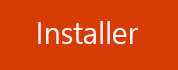
-
-
Når du har installert Microsoft 365 for Mac, åpner du et Office-program, for eksempel Word, og du blir bedt om å aktivere.
-
Skriv inn Microsoft-kontoen som er knyttet til det Microsoft 365 abonnementet for å fullføre prosessen.
Obs!: Trenger du detaljerte instruksjoner? Se Aktivere Office for Mac.
-
Når du har installert Microsoft 365 for Mac, kan du:
Følgende feilmelding ble løst i en oppdatering for å Office for Mac 2011:
«Beklager, det er et problem mens du prøver å koble til kontoen din. (Feilkode:0x8a010101)"
Obs!: Får du denne feilkoden for Office for Mac? Se Feil 0x8A010101 når du aktiverer Office for Mac i stedet.
Få oppdateringen gjennom Office for Mac 2011:
Åpne et Office-program som Word, velg Hjelp > Se etter oppdateringer og knappen Se etter oppdateringer.
Installer oppdateringen manuelt:
Last ned og installer Microsoft Office for Mac 2011 14.6.4 Update. Du kan deretter se etter flere oppdateringer fra Office som beskrevet ovenfor.
Hvis du flytter Office til en annen datamaskin eller gjør betydelige endringer på datamaskinen, kan det hende du får denne meldingen:
Aktiveringen på Internett er ikke fullført, fordi produktnøkkelen er blitt brukt maksimalt antall tillatte ganger.
Microsoft 365 abonnementet:
Hvis du har etMicrosoft 365 abonnement, logger du deg på kontosiden og installerer Office derfra. Hvis du ikke har noen installasjoner igjen, kan du deaktivere en og deretter installere Office.
Office som et engangskjøp:
Hvis du flytter Office til en annen datamaskin eller gjør betydelige endringer på datamaskinen, som å formatere den på nytt, må du aktivere ved hjelp av telefon.
Klikk Aktiver via telefon i aktiveringsveiviseren, og følg instruksjonene.
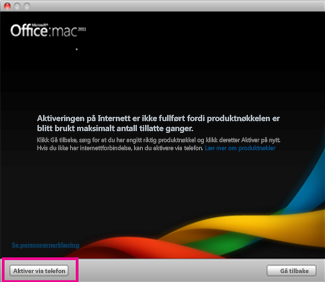
Du kan se feilmeldingen «ugyldig sertifikat» når du installerer Office for Mac 2011 eller Lync for Mac 2011. Dette skjer fordi noen av våre installasjons- og oppdateringspakker er signert med et eldre sertifikat. Du må ganske enkelt laste ned en pakke for en nyere versjon. Den bruker et oppdatert sertifikat til bruk for installasjonen. Denne feilen påvirker ikke lisensen eller abonnementet.
-
Når du ser denne dialogboksen, klikker du på Avbryt.
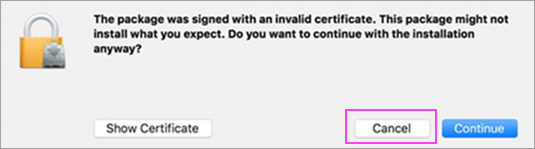
-
Last ned pakken for den nyere versjonen ved hjelp av koblingene i tabellen nedenfor.
Pakke med det eldre sertifikatet
Last ned denne nyere versjonen
Volumlisens pakker for Office 2011 (bygg 14.4.3) som ble lastet ned fra Microsofts servicesenter for volumlisensiering (VLSC) før 8. mars 2017 (alle språk)
14.7.1-installasjonsprogrammet for Office 2011 for italiensk og norsk
Office 2011 14.7.1-kombinasjonsoppdatering for tysk, japansk og polsk.
14.7.2-kombinasjonsoppdateringen for tysk, japansk og polsk.
14.4.1-installasjonsprogrammet for Lync
-
Åpne oppdateringen fra Nedlastinger-mappen. Klikk for å installere. Alt er klart!











